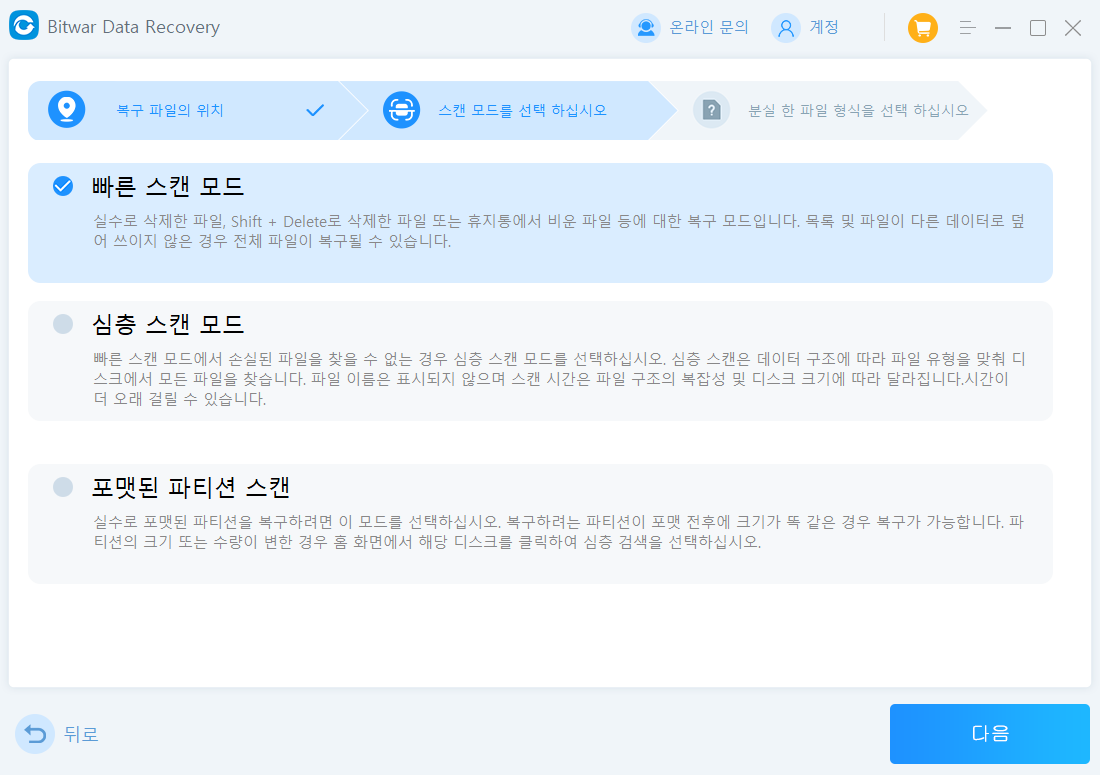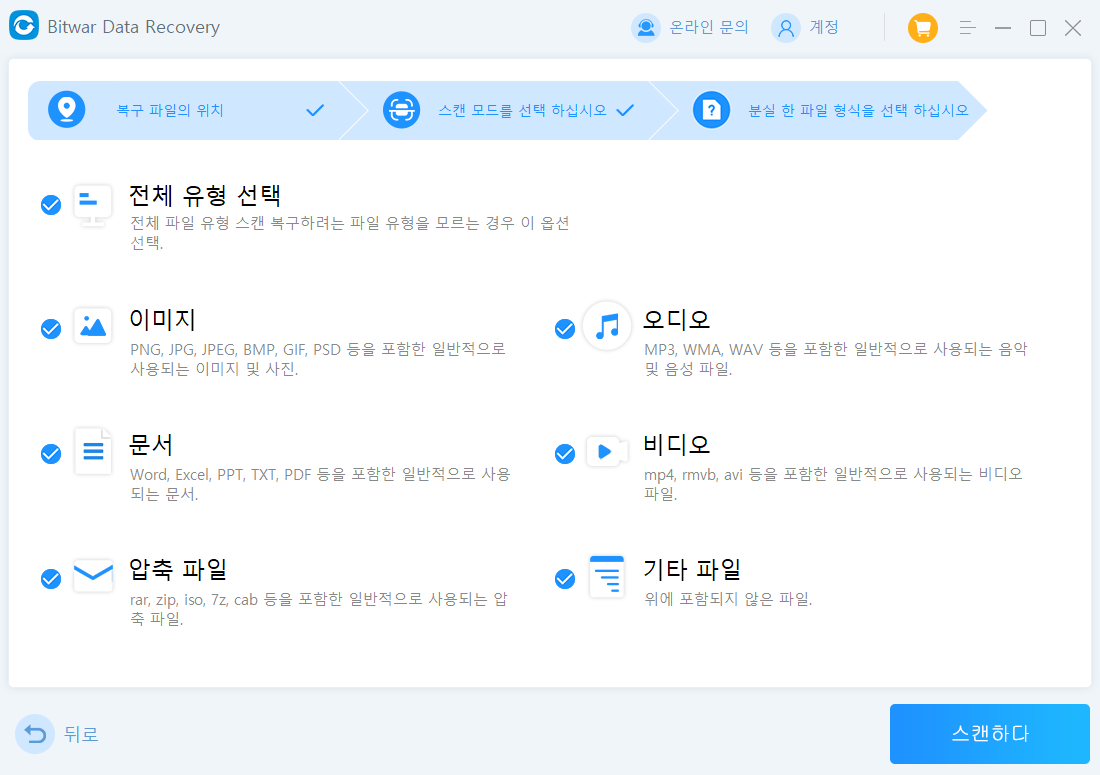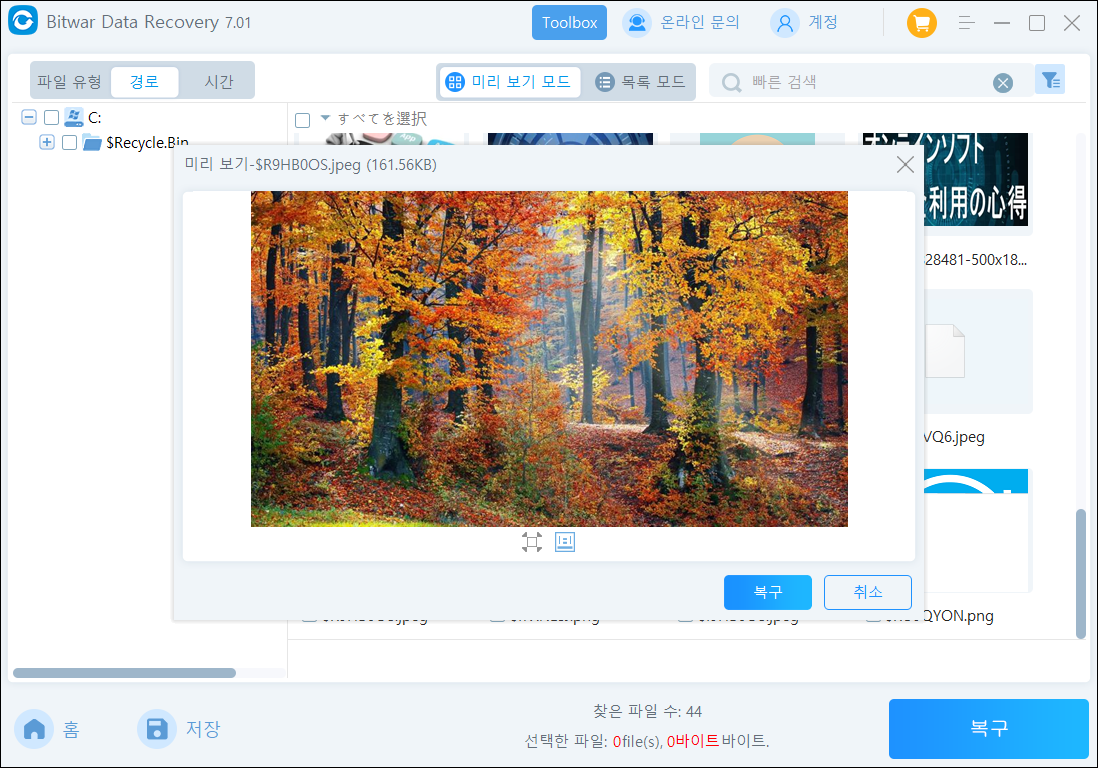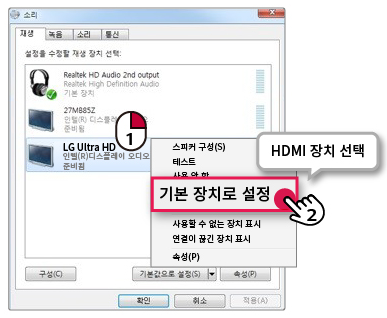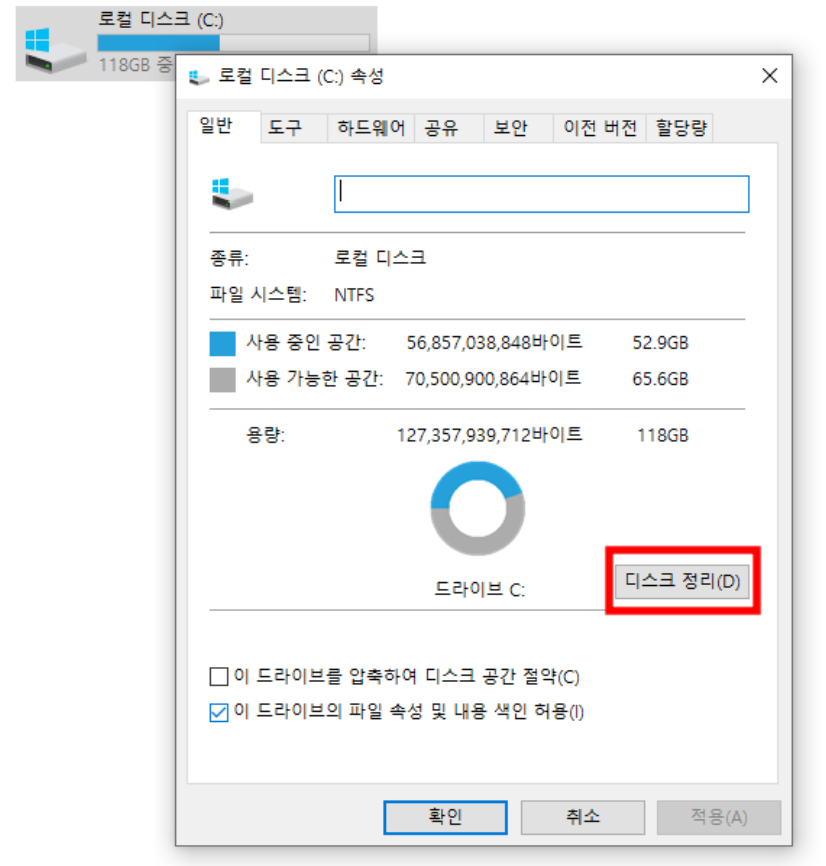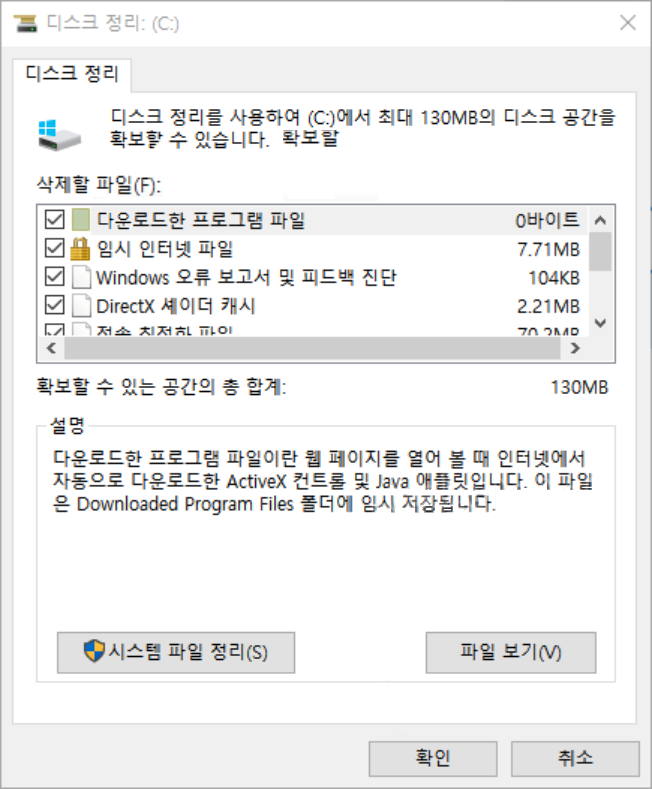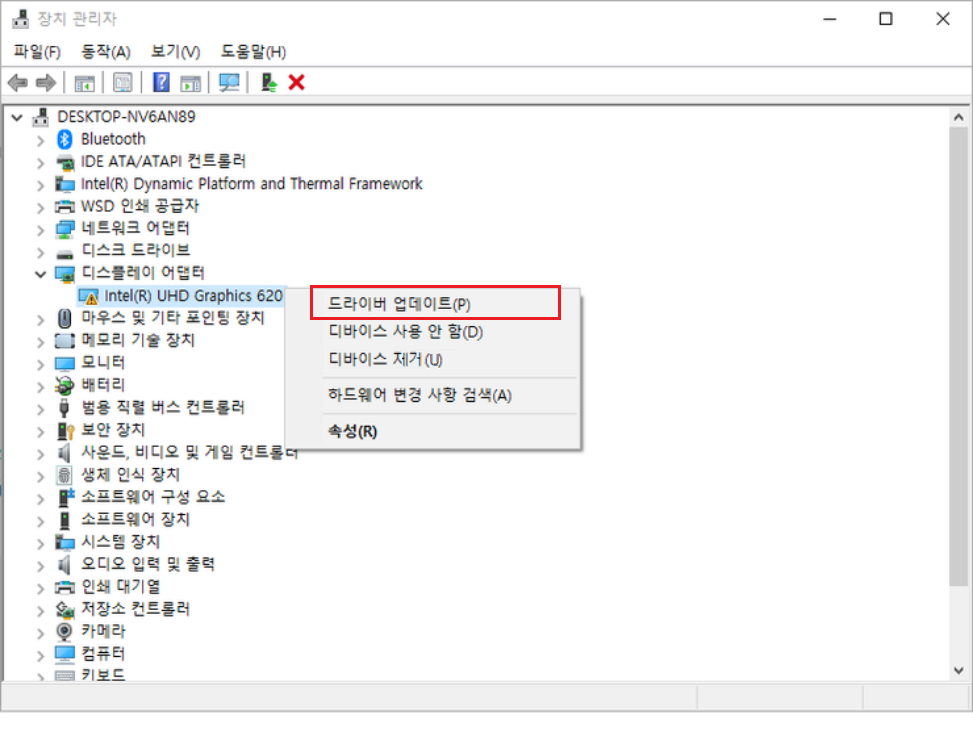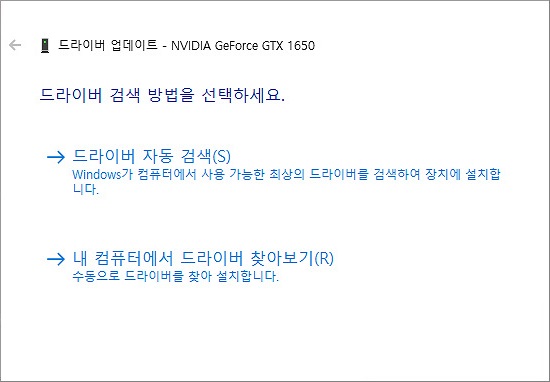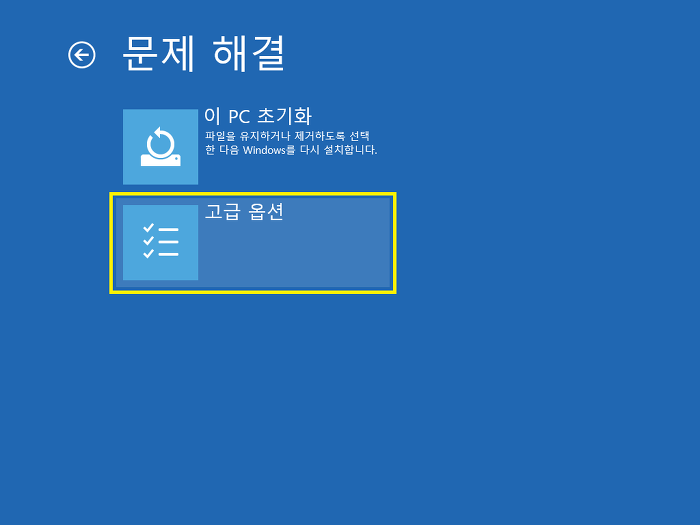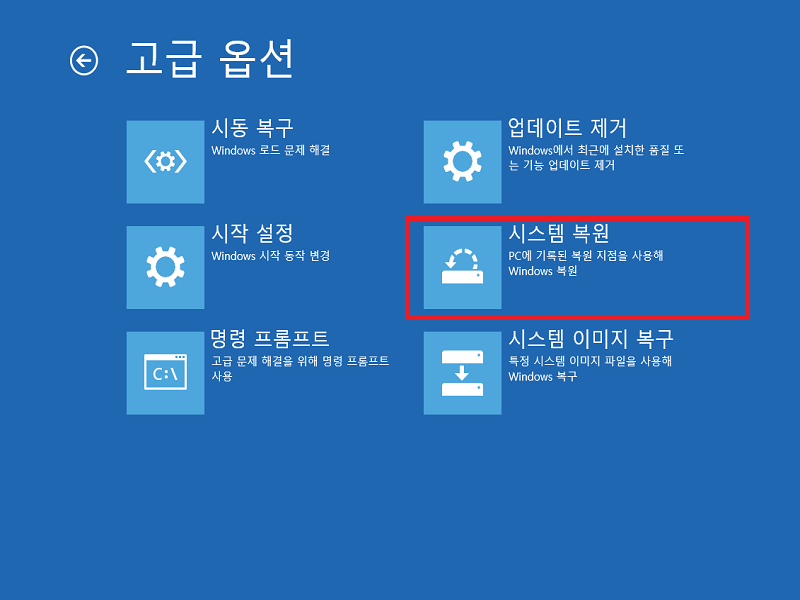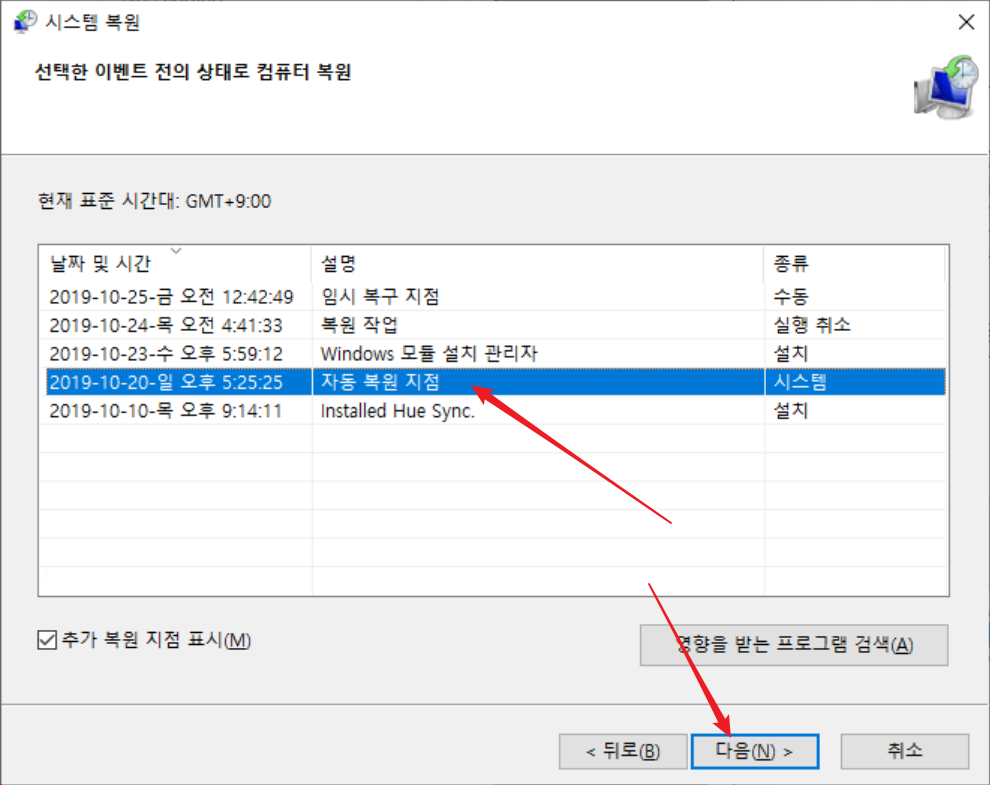HDMI 포트가 컴퓨터나 프로젝터와 같은 외부 장치에서 제대로 작동하지 않는 경우가 있을 수 있습니다. 이러한 문제가 발생하는 원인으로는 잘못된 디스플레이 설정, 오래된 또는 잘못된 드라이버, 하드웨어 고장 등이 있습니다. 본 가이드에서는 HDMI 포트 연결 문제를 해결하는 방법을 설명하여 HDMI 연결을 복원하고 정상적으로 작동하도록 돕겠습니다.
컴퓨터의 HDMI 포트가 작동하지 않는 이유
노트북 HDMI 포트가 작동하지 않는 데는 여러 가지 이유가 있을 수 있습니다. 주요 원인은 다음과 같습니다:
- 드라이버가 오래되었거나 손상되었거나 누락된 경우
- 디스플레이 설정 오류
- 케이블 손상 또는 고장
- 포트의 물리적 손상
이러한 문제를 겪을 때는 위의 사항들을 모두 확인해 보는 것이 좋습니다.
HDMI 포트 문제 해결 준비
HDMI 포트를 점검하기 전에 아래 사항을 준비하세요:
- HDMI 케이블이 물리적으로 손상되지 않았는지 확인하고, 노트북과 외부 장치에 제대로 연결되었는지 확인합니다.
- 시스템을 다시 시작해 보세요. 재부팅은 접근성 관련 사소한 문제나 일시적인 오류를 해결할 수 있습니다.
- 드라이버 업데이트를 확인합니다. 드라이버가 오래되었거나 누락된 경우 포트 문제가 발생할 수 있습니다.
- 다른 시스템을 사용해 HDMI 포트를 테스트해 보세요.
- 문제 해결 전, 중요한 데이터를 백업하는 것이 매우 중요합니다.
Windows 10/11에서 손실된 데이터 복구 방법
이제 HDMI 문제 해결 방법을 알아보겠습니다. 빠른 해결책이 필요할 것입니다. 파일 손실, 영구 삭제, 손상 또는 기타 문제로 인해 데이터를 몇 분 안에 복구할 수 있는 Bitwar 데이터 복구 소프트웨어가 필요합니다. Bitwar 데이터 복구 소프트웨어는 높은 성공률을 자랑합니다.
Bitwar Data Recovery 공식 웹사이트: https://www.bitwarsoft.com/ko/data-recovery-software
지금 Bitwar Data Recovery를 무료로 다운로드하십시오:
Bitwar 데이터 복구 도구를 사용하여 Windows 10/11에서 손실된 파일을 복구하는 방법을 살펴보겠습니다:
- Bitwar 데이터 복구 소프트웨어를 설치한 후 실행하고, 복구할 파일이 있는 파티션이나 저장 장치를 선택합니다.

- 스캔 모드와 복구할 파일 유형을 선택한 다음 스캔 버튼을 클릭합니다.


- 시작 버튼을 클릭하면 파일 스캔이 시작됩니다. 손실된 파일이 하나씩 목록에 표시될 것이며, 필요한 파일을 찾으면 언제든지 스캔을 중지할 수 있습니다. 파일의 품질을 확인하려면 미리보기를 클릭한 후, 복구하려는 파일을 선택하고 “복구” 버튼을 눌러 안전한 파티션이나 저장 장치에 저장하면 됩니다.

이제 위 방법을 통해 손실된 파일을 복구했습니다.
컴퓨터에서 HDMI 포트가 작동하지 않는 문제를 해결하는 방법
이제 HDMI 문제를 해결할 때입니다. 적절한 방법을 따라 문제를 해결하면 원인을 신속하게 파악하고 해결할 수 있습니다.
방법 1: Windows 디스플레이 설정 재설정
Windows 디스플레이 설정이 올바르게 구성되지 않으면 HDMI로 연결된 장치를 인식하지 못할 수 있습니다.
- Windows + P를 한 번 누르고 나열된 모니터 중에서 모니터를 선택하여 올바르게 구성하십시오.
- 노트북에서 HDMI가 작동하지 않는 문제를 해결할 수 있는지 확인하고 싶은 옵션을 선택하세요.
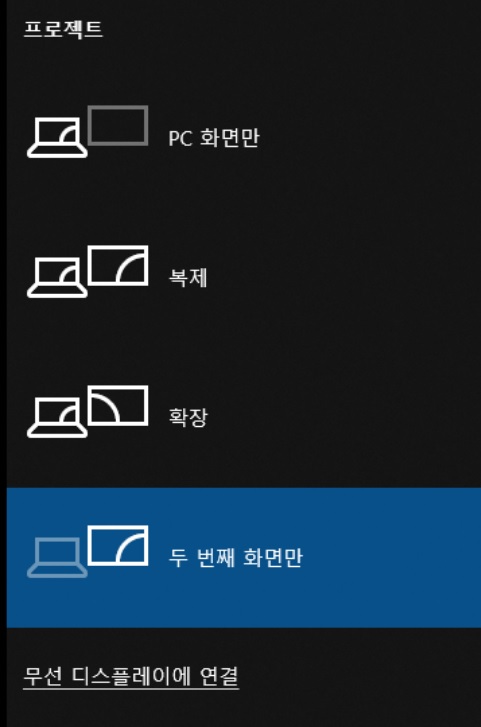
방법 2: 장치 다시 연결
노트북에서 HDMI 포트가 작동하지 않는 경우, HDMI 장치가 기본 장치로 설정되지 않았을 수 있습니다. 이를 기본값으로 설정하면 문제가 해결될 수 있습니다.
- 작업 표시줄의 볼륨 아이콘을 오른쪽 클릭합니다.
- “소리”를 클릭합니다.
- “재생” 탭으로 이동합니다.
- 스피커 및 HDMI 장치와 같은 모든 장치가 표시됩니다.
- HDMI를 선택하고 기본 장치로 설정합니다.

- “확인”을 눌러 설정을 저장합니다.
방법 3: 디스크 정리로 HDMI 포트 문제 해결
디스크 정리는 노트북에서 HDMI 포트가 작동하지 않을 때 유용한 방법입니다. 임시 파일이나 불필요한 파일은 시스템 성능을 저하시키고, 때로는 HDMI 오디오 및 비디오 문제를 일으킬 수 있습니다.
- 검색창에 “디스크 정리”를 입력합니다. 특정 드라이브를 정리하려면 해당 드라이브로 이동하여 “속성”을 클릭한 다음 “디스크 정리” 옵션을 선택합니다.

- 삭제할 파일을 선택하고 정리 과정을 진행합니다.

- 완료 후, 컴퓨터를 재부팅하세요.
방법 4: SFC 스캔으로 시스템 손상 복구
SFC(시스템 파일 검사기) 손상은 HDMI 포트가 제대로 작동하지 않는 문제의 원인일 수 있습니다. 아래 지침을 따라 SFC 스캔을 통해 시스템 손상을 확인하고 복구할 수 있습니다.
- 명령 프롬프트를 열고, 관리자 권한으로 실행합니다.
- 명령어
SFC /scannow를 입력한 후, Enter 키를 누릅니다.

스캔이 완료되면 컴퓨터를 다시 시작하고 문제가 해결되었는지 확인합니다.
방법 5: 디스플레이 드라이버 업데이트 또는 다시 다운로드
그래픽 드라이버는 HDMI 연결에 중요한 요소입니다. 드라이버가 손상되거나 오래된 경우, 시스템과 HDMI 간의 통신에 문제가 발생할 수 있습니다.
- 검색창에 장치 관리자를 입력하고 엽니다.
- 디스플레이 어댑터로 이동하여 그래픽 장치를 우클릭한 다음 드라이버 업데이트를 선택합니다.

- 주어진 지침에 따라 업데이트 과정을 완료합니다.

방법 6: 시스템 복원 또는 Windows 재설치
시스템 복원을 통해 문제를 해결할 수 있는지 확인할 수 있습니다. 다음 단계에 따라 시스템을 복원하세요.
- 시스템 전원을 끄고 다시 켭니다.
- Windows 로고가 표시되면 다시 전원을 끄고, 자동 Windows 복구 화면이 나타날 때까지 이 작업을 반복합니다.
- 고급 옵션을 클릭합니다.

- 시스템 복원으로 이동합니다.

- 다음을 클릭하고 새로운 복원 지점을 선택합니다.

- 영향을 받는 프로그램 옵션을 검색하여 확인합니다.
- “다음”을 클릭하고 프로세스가 완료되도록 하세요.
방법 7: 노트북의 HDMI 재설정
HDMI 연결 문제를 해결하기 위해 HDMI 포트를 재설정할 수 있습니다. 아래 단계를 따르세요.
- 컴퓨터와 외부 장치에서 HDMI 케이블을 모두 분리합니다.
- 시스템을 재부팅하여 포트가 다시 인식되는지 확인합니다.
- Windows + P를 눌러 디스플레이 모드를 선택합니다.
- 디스플레이 설정으로 이동하여 외부 모니터를 수동으로 감지합니다.
위 방법들을 통해 HDMI 포트가 작동하지 않는 문제를 해결할 수 있습니다.
결론
노트북에서 HDMI 포트가 작동하지 않는 문제가 발생한 경우, 다양한 문제 해결 방법을 통해 이를 해결할 수 있습니다. 문제의 원인이 드라이버 손상 또는 업데이트 부족, 잘못된 디스플레이 설정, 케이블 결함이든 간에, 이 가이드가 문제를 찾아 해결하는 데 도움이 될 것입니다. 시스템이 최신 상태인지 확인하고, 모든 물리적 연결이 정상적으로 되어 있는지 점검하며, 디스플레이 설정을 적절하게 조정해야 합니다. 만약 문제가 여전히 해결되지 않는다면, Bitwar 데이터 복구 소프트웨어를 사용하여 중요한 파일을 복구하는 방법도 고려할 수 있습니다.